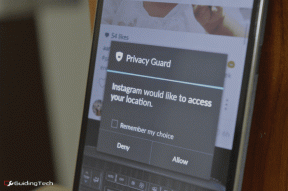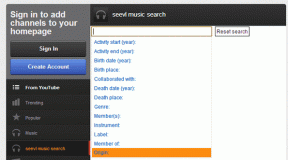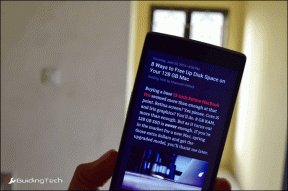Android에서 작동하지 않는 적응형 밝기를 수정하는 상위 6가지 방법
잡집 / / February 26, 2022
적응형 밝기는 Android의 멋진 기능 다양한 조명 조건에서 편안한 밝기 수준을 조정하기 위해 휴대 전화의 센서의 힘을 결합합니다. 하지만 이 기능이 제대로 작동하지 않아 사용자에게 많은 어려움을 주는 것으로 알려져 있다. 다행히도 Android에서 작동하지 않는 적응형 밝기를 수정할 수 있습니다.

다양한 조명 조건에 적응하기 위해 수동으로 밝기를 자주 조정하는 것은 지루합니다. 도움이 될 몇 가지 문제 해결 팁 목록을 작성했습니다. 이제 확인해 보겠습니다.
시작하기 전에 Android에서 적응형 밝기가 어떻게 작동하는지 알아야 합니다. 적응형 밝기를 사용하면 밝기 옵션을 수동으로 변경하지 않아도 됩니다. 그러나 먼저 수동으로 수행해야 적응형 밝기 기능이 다양한 환경에 대한 밝기 기본 설정에 대해 더 많이 알 수 있습니다. 따라서 적응형 밝기는 휴대전화의 센서와 기계 학습 알고리즘을 모두 사용하여 휴대전화의 밝기를 자동으로 조정합니다.
1. 적응형 밝기 전환
이미 이 작업을 수행했을 수도 있지만 다시 시도하는 것은 나쁘지 않습니다. 따라서 아래 단계에 따라 Android에서 적응형 밝기 옵션을 전환하세요.
설정 앱을 열고 디스플레이 설정으로 이동합니다. 적응형 밝기를 탭하고 옆에 있는 스위치를 켭니다.

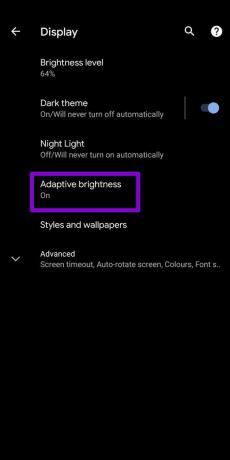
2. 적응형 밝기 재설정
적응형 밝기는 편리할 수 있지만 완벽하지는 않습니다. 이전 밝기 습관에 의존하기 때문에 기능에 문제가 발생하거나 잘못된 상황에서 밝기를 조정할 수 있습니다.
고맙게도 Android는 적응형 밝기를 재설정하는 옵션도 제공합니다. 재설정 옵션은 설정 앱 깊숙이 숨겨져 있지만 아래 단계에 따라 액세스할 수 있습니다.
1 단계: Android에서 설정을 열고 앱 및 알림으로 이동합니다. 그런 다음 모든 앱 보기를 탭합니다.


2 단계: 아래로 스크롤하여 Device Health Services를 탭합니다. 앱 정보 페이지에서 스토리지 및 캐시를 선택합니다.

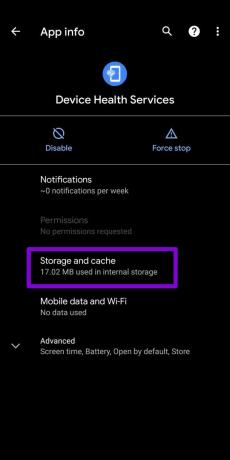
3단계: 저장소 지우기를 탭한 다음 상단의 적응형 밝기 재설정 버튼을 누르십시오.


3. 앱 기본 설정 재설정
최근에 앱 권한을 수정했거나 시스템 앱을 비활성화한 경우 이러한 적응형 밝기 문제가 발생할 수 있습니다. 이 문제를 해결하려면 다음을 시도하십시오.
앱 기본 설정 재설정 휴대전화에서 다시 시작합니다.1 단계: Android에서 설정 앱을 실행하고 시스템으로 이동합니다. 고급을 확장하고 옵션 재설정으로 이동합니다.
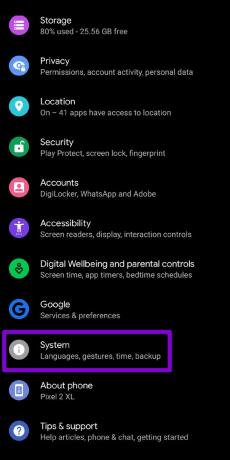

2 단계: 앱 기본 설정 재설정을 탭합니다. 메시지가 표시되면 앱 재설정을 선택합니다.


이제 적응형 밝기가 제대로 작동하는지 확인하십시오.
4. 안드로이드 소프트웨어 업데이트
소프트웨어 업데이트는 모든 장치에 중요합니다. 소프트웨어 내 버그로 인해 적응형 밝기 문제가 발생하는 경우 안드로이드 업데이트 그런 가능성을 없애기 위해 최신 버전으로 업데이트하십시오.
소프트웨어 업데이트를 확인하려면 설정 메뉴를 열고 시스템으로 이동하십시오. 고급을 확장하여 시스템 업데이트를 탭합니다. 보류 중인 업데이트를 다운로드하여 설치하고 문제가 해결되었는지 확인합니다.
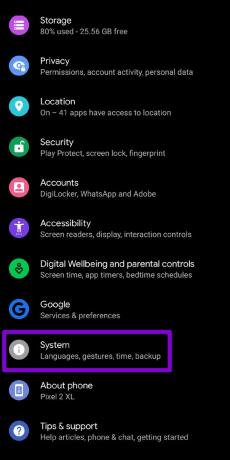

5. 안전 모드 시도
최근에 설치한 타사 앱 또는 게임이 Android의 밝기 적응 기능을 방해할 수 있습니다. Android에서 안전 모드를 사용하면 그러한 경우를 파악하는 데 도움이 될 수 있습니다.
안전 모드에서 Android를 부팅하는 방법을 알아보려면 계속 읽으십시오.
1 단계: 휴대전화의 물리적 전원 버튼을 길게 누릅니다.
2 단계: 다시 시작 버튼을 길게 누르면 안전 모드로 들어갈지 묻는 메시지가 나타납니다. 계속하려면 확인을 누르십시오.


안전 모드에 있으면 몇 분 동안 휴대전화를 사용하여 밝기 자동 조절이 제대로 작동하는지 확인하세요. 그렇다면 최근에 휴대전화에 설치된 앱을 찾아 제거해야 합니다. 완료되면 휴대전화를 다시 시작하여 안전 모드 종료. 이렇게 하면 적응형 밝기 문제가 해결됩니다.
6. 휴대전화의 센서 확인
위의 해결 방법 중 어느 것도 작동하지 않으면 하드웨어와 관련된 문제일 수 있습니다. 휴대전화의 센서가 작동하지 않으면 적응형 밝기가 제대로 작동하지 않을 수 있습니다.
일부 휴대전화에는 진단 도구가 내장되어 있지만 앱이 많이 있습니다(예: 센서 테스트 또는 센서 멀티툴) 휴대전화의 센서를 확인하는 데 도움이 되는 Play 스토어에서 사용할 수 있습니다. 다운로드하여 설치하고 휴대 전화에서 센서를 테스트하십시오. 그러나 도움이되지 않으면 휴대 전화를 공인 서비스 센터로 가져가는 것이 가장 좋습니다.
변화에 적응
적응형 밝기 문제는 일부 Android 휴대전화에만 국한되지 않습니다. Google Pixel 휴대전화도 유사한 문제. 즉, 위의 솔루션은 모든 Android 휴대전화에서 적응형 밝기 문제를 해결하는 데 도움이 될 것입니다.
2022년 2월 25일 최종 업데이트
위의 기사에는 Guiding Tech를 지원하는 제휴사 링크가 포함될 수 있습니다. 그러나 편집 무결성에는 영향을 미치지 않습니다. 내용은 편향되지 않고 정통합니다.

작성자
Pankil은 EOTO.tech에서 작가로 여정을 시작한 토목 기사입니다. 그는 최근 Guiding Tech에 프리랜서 작가로 합류하여 Android, iOS, Windows 및 웹에 대한 방법, 설명자, 구매 가이드, 팁 및 요령을 다룹니다.